如何创建您的 Google Ads 受众
已发表: 2021-02-13现在您已经配置了正确的Google Ads 转化跟踪,是时候为您未来的广告活动奠定基础了。 第一步是在您的 Google Ads 帐户中创建各种自定义和再营销受众群体。
顺便说一句,您是否知道只有2% 的网站访问者在首次访问时进行了转化? 这意味着你需要做一些事情来捕捉剩下的 98%。
创建再营销受众并使用您的个性化 Google Ads 广告系列重新定位他们是重新吸引购物车放弃者和其他在之前与您的在线商店互动期间未进行购买的网站访问者的最佳方式之一。
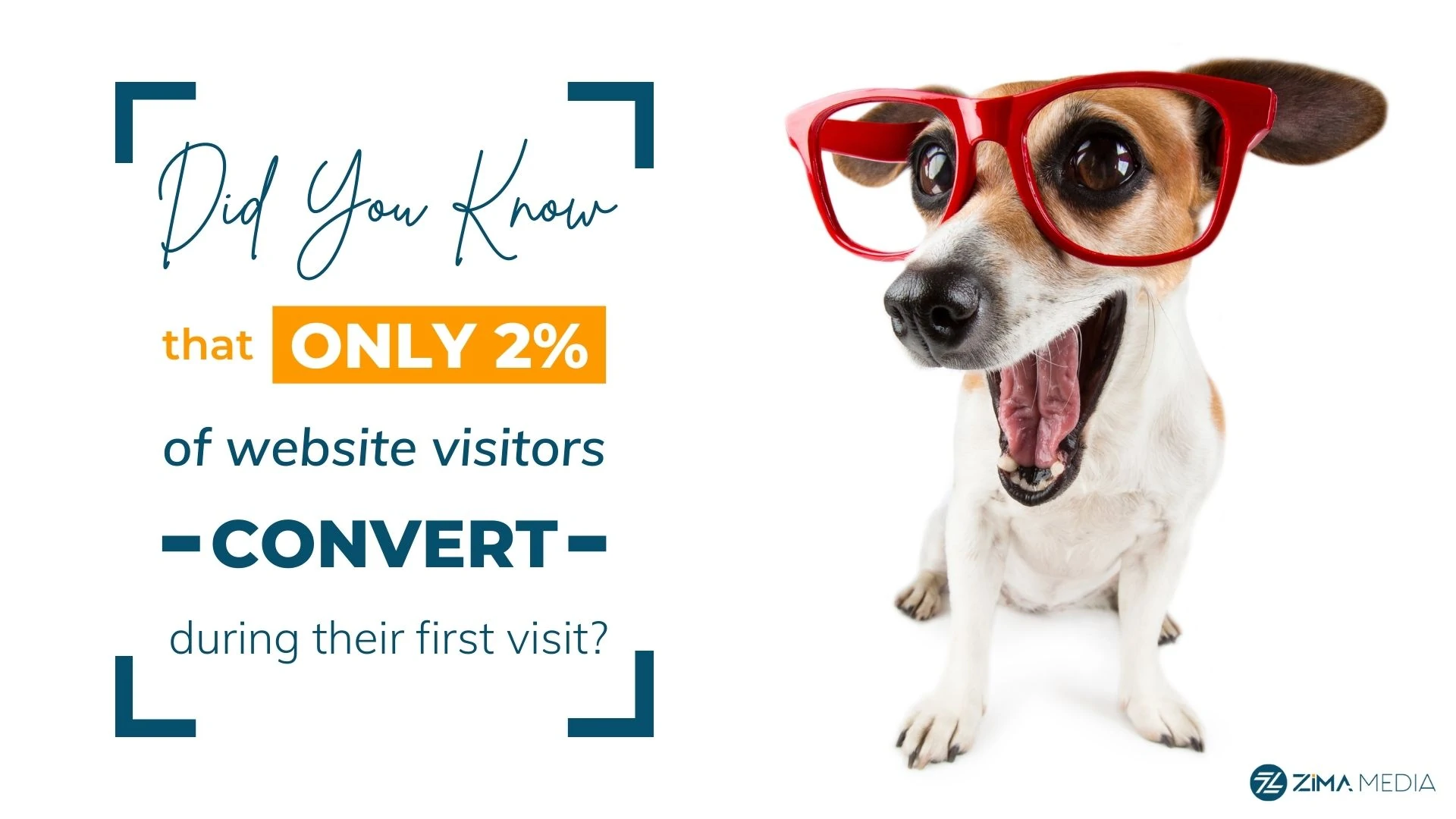
除了再营销受众之外,Google Ads 还允许您根据潜在客户的生活方式、购买习惯、长期兴趣、购买意图和人口统计数据创建不同的自定义受众。
由于您可以通过两种方式为您的 Google Ads 帐户创建受众群体,因此一开始可能会很混乱。 但不用担心,一如既往,我们为您提供保障。
这是 Zima Media 关于如何创建 Google Ads 受众的完整课程,一步一步来!
我们在这里指导您完成正确的 Google Ads 受众群体设置流程,但首先,这就是它如此重要的原因。
为什么要添加 Google Ads 受众群体
Google Ads 中的自定义和再营销受众群体可以帮助您:
- 接触您的理想客户
- 吸引购物车放弃者完成购买
- 定位正在积极搜索与您类似的产品的用户
- 吸引竞争对手的网站访问者
- 鼓励您的老客户发现新产品
- 保留您当前的客户群
- 更有效地规范投标
- 探索新机会
- 寻找更多潜在客户
- 改进您的广告策略
如何在 Google Ads 中创建自定义和再营销受众
您可以通过多种方式将受众群体添加到您的 Google Ads 帐户。 在本指南中,我们将引导您完成使用 Google Analytics(分析)和 Google Ads 的设置过程。 此时,您应该已经关联了 Google Ads 和 Google Analytics 帐户,并配置了转化跟踪。
如果您还没有这样做,请参阅我们之前的指南:
- Shopify 谷歌分析设置指南
- 如何设置您的 Shopify Google Ads 帐户
- 如何为 Shopify 商店设置 Google Ads 转化跟踪
第 1 步:在 Google Analytics(分析)中启用再营销
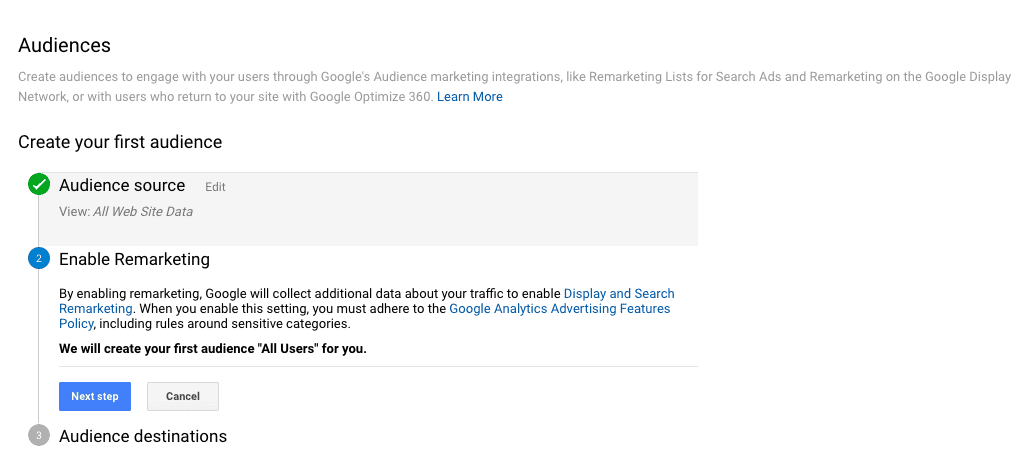
登录您的 Google Analytics(分析)帐户 → 转到“管理设置”→ 在“属性视图”下,选择“受众定义”→ 从下拉菜单中选择“受众”→ 在“启用再营销”下按“下一步”→添加“观众目的地”
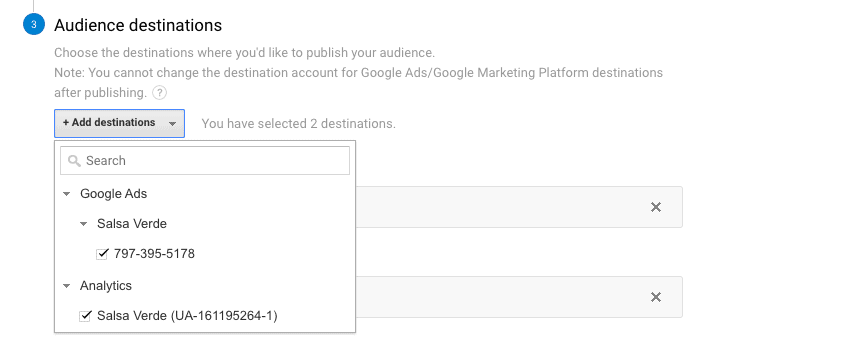
从菜单中选择您的 Google Ads 和 Analytics 帐户。
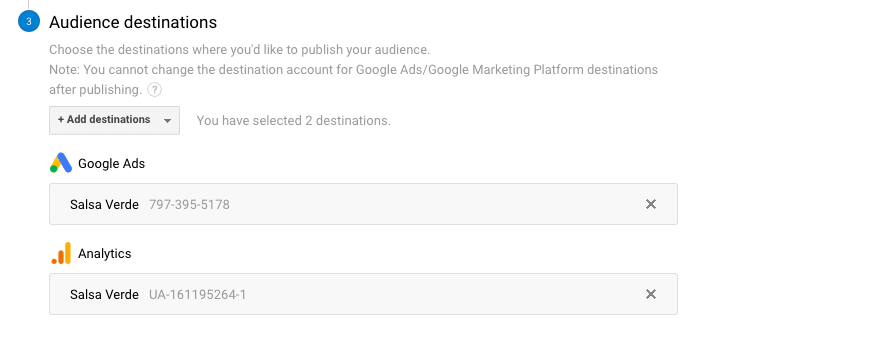
按“保存”。 现在,您的帐户中有一个自动创建的“所有网站访问者”受众。 返回受众页面。
第 2 步:添加再营销受众
现在,您可以选择在 Google Analytics(分析)或 Google Ads 中执行此操作。 请记住,如果您直接在 Google Ads 中创建受众群体,它们将不会共享到您的 Google Analytics(分析)帐户。 当您在 Google Analytics(分析)中创建受众群体时,您还可以选择将其与您的 Google Ads 帐户共享。
对于再营销受众,我们建议对自定义受众使用 Google Analytics(分析)和 Google Ads。
步骤 2.1:添加新的“所有网站访问者”受众

按“+新观众”
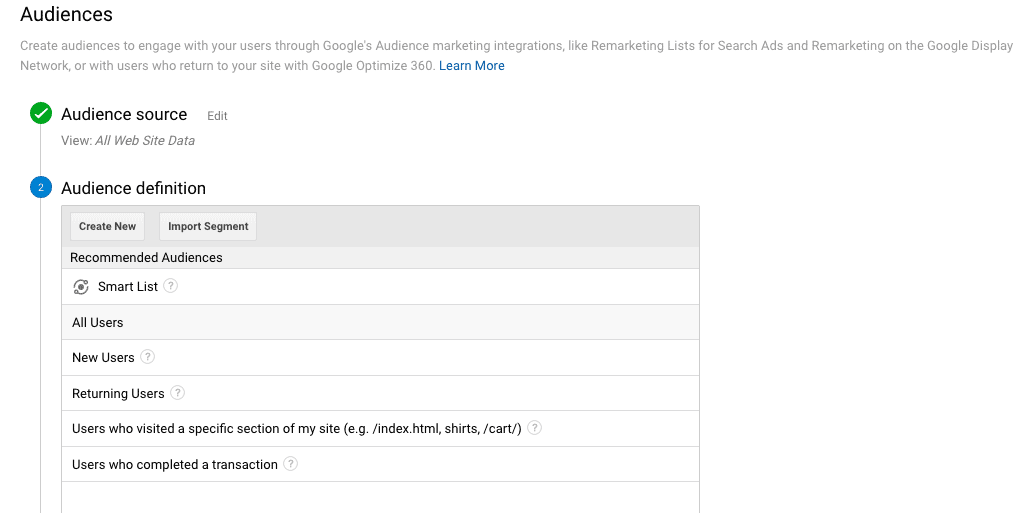
选择“所有用户”
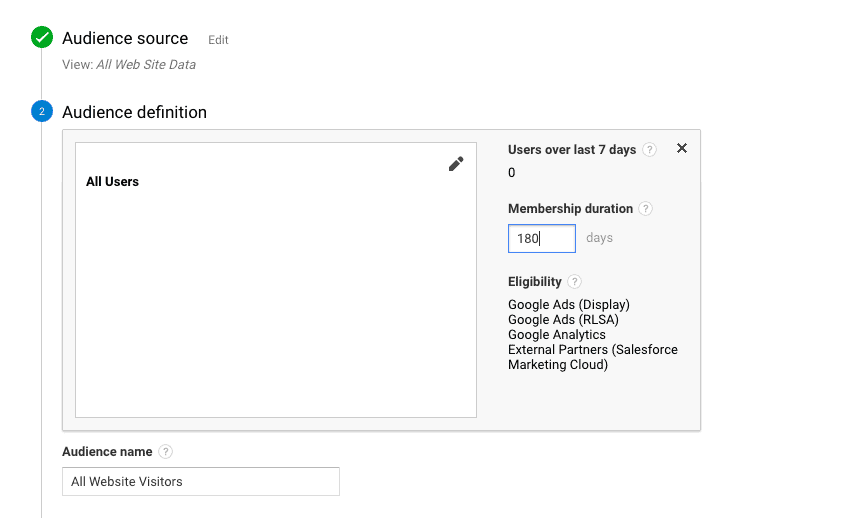
将会员期限从 30 天更改为 180 天→将您的受众命名为“所有网站访问者”→按“下一步”
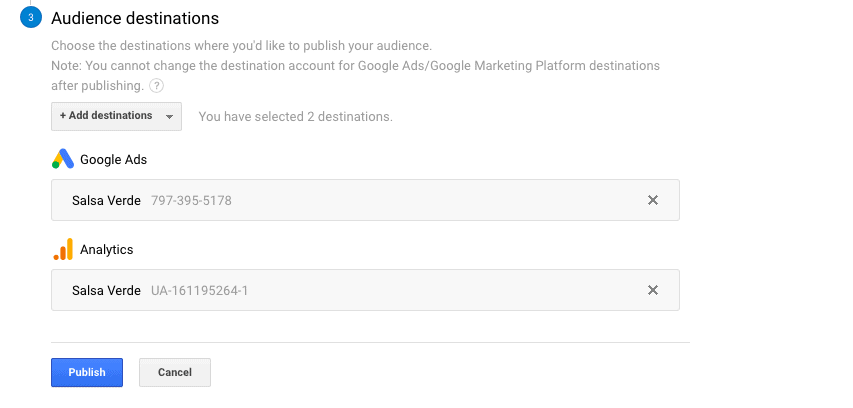
将您的 Google Ads 和 Google Analytics 添加为受众目标,然后按“发布”
2.2:添加更多想要的受众


现在,按照类似的步骤为以下对象创建受众:
- 新用户
- 回头客
- 访问过您网站特定部分的用户
- 完成交易的用户
并且不要忘记相应地命名它们。 如果您想在特定时间内保留有关您的网站访问者的数据,您还可以尝试使用会员期限(1 到 540 天)。 在这里,您需要考虑您的业务目标和客户旅程。
第 3 步:在 Google Ads 中创建自定义受众

登录您的 Google Ads 帐户 → 导航到“工具”→ 在“共享库”下,选择“受众管理器”
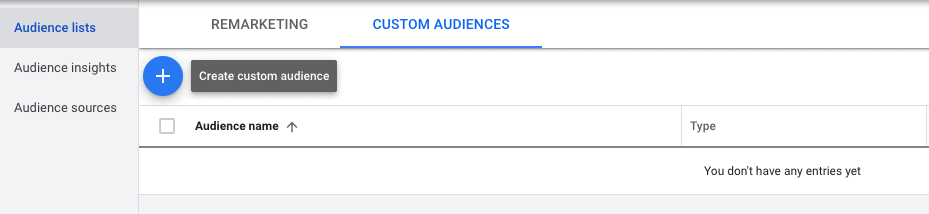
切换到“自定义受众”选项卡,然后按“+”创建您的第一个自定义受众。
步骤 3.1:根据兴趣和购买意图创建受众
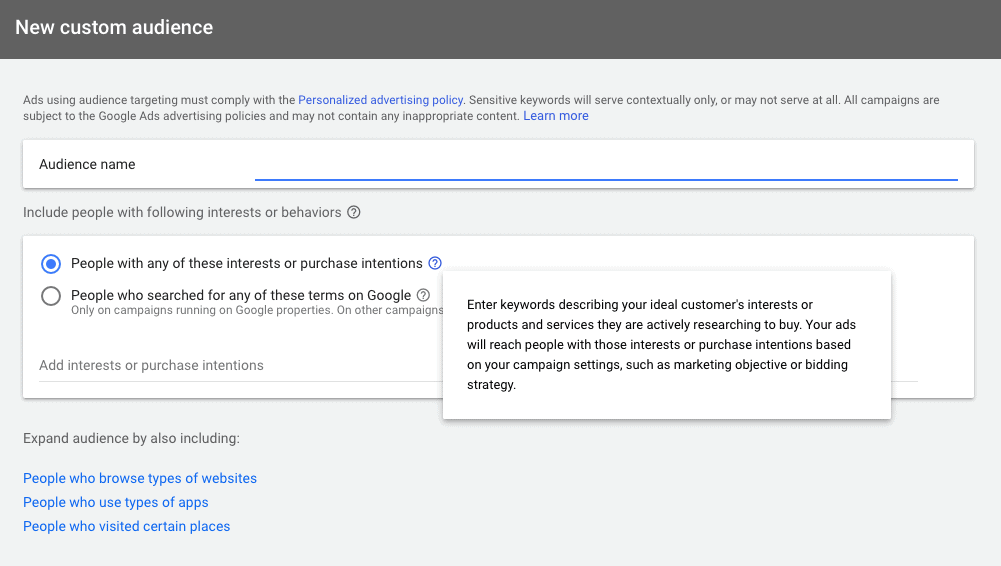
为您的受众想出一个相关的名称,并添加描述您理想客户的兴趣和偏好的所需关键字。
步骤 3.2:根据搜索词创建受众
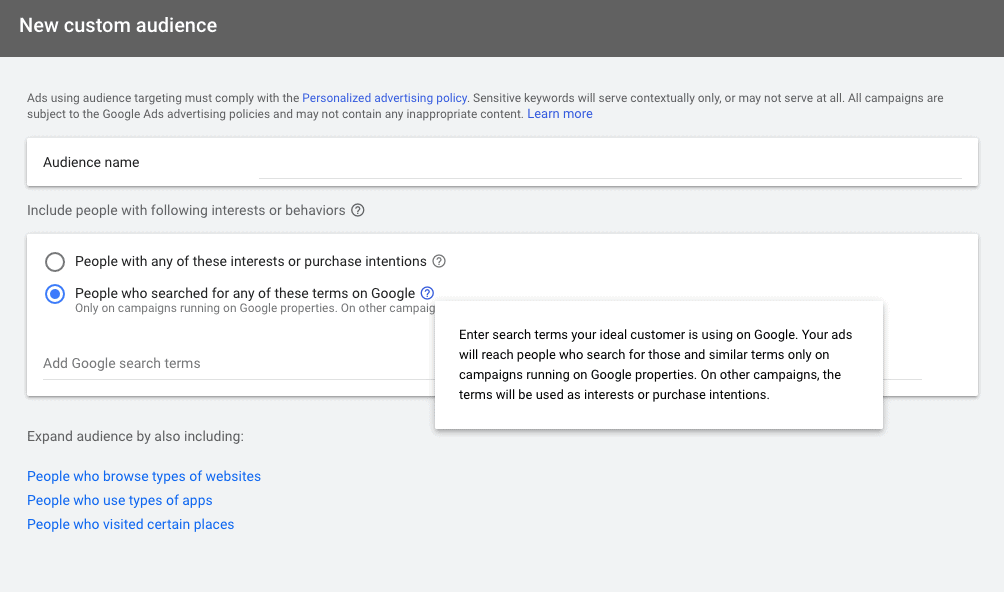
此设置允许您根据用户搜索的内容创建受众。 输入相关关键字并相应地命名您的受众。
步骤 3.3 根据竞争对手的网站访问者创建受众
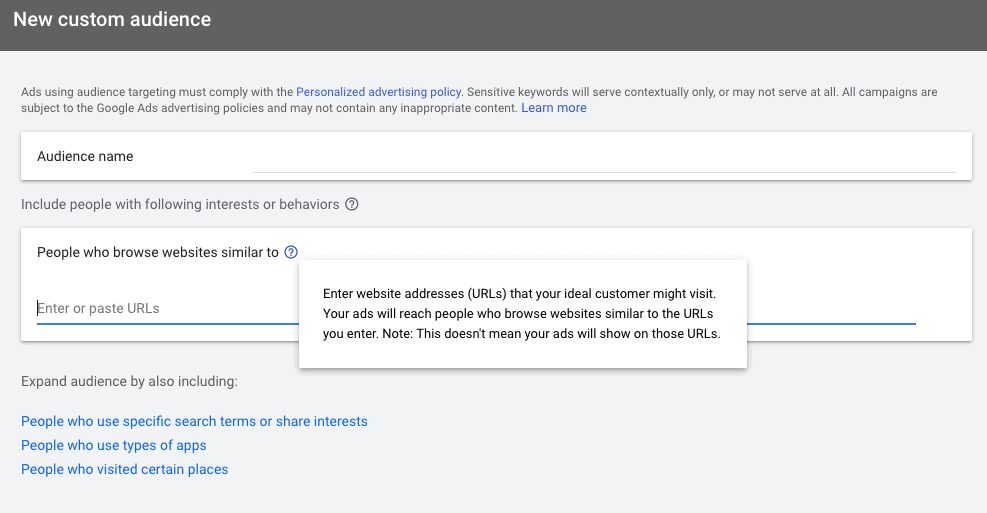
在“通过还包括扩大受众”下选择“浏览类似网站的人”。 输入竞争对手的网站或为每个竞争对手的网站创建单独的受众。 相应地命名它们。
第 4 步:添加客户列表(如果符合条件)
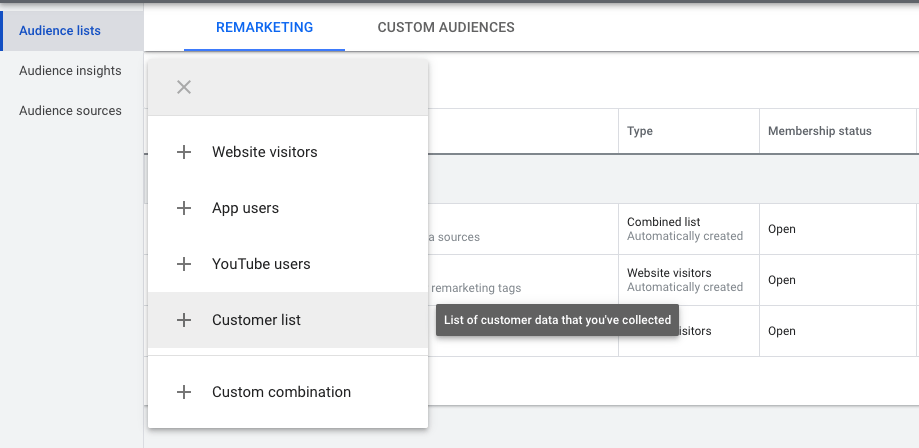
切换回“再营销”选项卡→按“+”→从选项菜单中选择“+客户列表”→上传包含客户联系信息的文件。
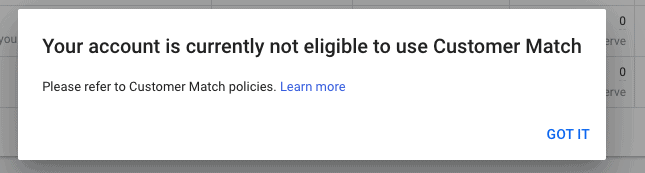
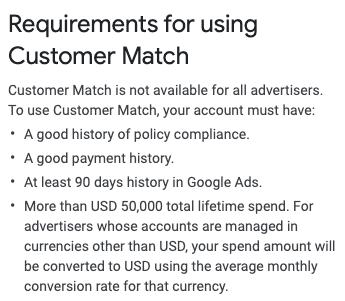
请注意,您需要满足某些条件才有资格使用目标客户匹配。 因此,如果您现在不符合条件,请同时利用其他再营销受众。
Google Ads 受众洞察
为了让您更好地了解Google Ads 受众群体,您可以考虑在未来的广告系列中定位以下一些最常见的类型:
- Custom Affinity Audiences:根据潜在客户的生活方式、激情、习惯、兴趣等,帮助您吸引潜在客户的受众。
- 自定义有购买意向的受众群体:可以帮助吸引已经在搜索类似产品并即将完成购买的潜在买家的受众群体。
- 自定义生活事件受众:帮助您定位达到重要人生里程碑的人,例如结婚、毕业、购买新房等。
- 自定义意向受众:根据关键字、与潜在客户可能正在研究的产品和服务相关的 URL,帮助您创建自己的受众。
- 再营销受众:让您接触到以前与您的网站、应用程序或 YouTube 频道互动过或已经购买过您的产品的人。
- 客户匹配:客户列表可让您根据您随时间收集的客户联系信息(例如,电子邮件、邮政编码等)创建受众。
- 自定义组合:帮助您组合两个或多个现有的再营销列表或受众来测试各种策略。
- 类似受众:帮助您吸引与您的网站访问者或现有客户具有相似兴趣的潜在客户。
- 详细的人口统计数据:这使您可以根据用户的长期生活事实以及具有共同特征的用户(例如大学生、房主或新父母)来接触他们。
欢呼! 现在您知道如何创建 Google Ads 再营销和自定义受众了。 不要害怕尝试将各种受众群体添加到您的 Google Ads 帐户并使用它们来改进您的广告效果。
在下一个教程中,我们将引导您完成第一个 Google Ads 搜索广告系列的设置,并向您展示如何将这些受众应用于您的广告系列。
想要更多教程? 您可能有兴趣查看这些文章:
- 如何为您的 Shopify 商店进行 SEO 关键字研究
- 如何设置谷歌分析和谷歌搜索控制台
- 如何进行页面 SEO 优化和SEO 产品页面优化Shopify 技术 SEO 清单
- 如何设置您的 Facebook 广告帐户如何设置您的 Shopify Google Ads 帐户如何为 Shopify 商店设置 Google Ads 转化跟踪
